昔のDVDから移したISOファイルをMP4に変換して、スマホまたは車で再生したいですが、高画質でISOをMP4に変換できるフリーソフトがあれば教えてください。
ISOイメージは、国際標準化機構 (ISO) の定義した形式の光ディスク用アーカイブファイル(ディスクイメージ)で、圧縮していない各種ファイル群を所定の標準フォーマットで1つのファイルにまとめたものです。DVDまたはブルーレイディスクをリッピングして、ISOイメージファイルを作成できます。
.MP4はほぼすべてのオペレーティング システムがサポートされている汎用的な動画フォーマットで、MP4ファイルに含まれるビデオコンテンツはMPEG-4規格でエンコードされています。
この記事では、ISOファイルを高画質でMP4ファイルに変換できるフリーソフトをまとめ、ISOファイルをMP4に変換する方法紹介します。
スマホ、タブレット、PSPなどのデバイスはISOファイルに対応しないので、MP4のような汎用性の高い動画形式に変換する必要があります。
例えば、90分間のDVDのISOファイルのサイズは5G~7.9Gぐらいです。MP4に変換してから、同じ品質で、動画のサイズが0.8G~0.9Gになります。
PCでISOファイルを再生するしたいなら、ISOファイルに対応する再生プレイヤーが必要です。MP4に変換すると、有料再生ソフトを買わなくても、パソコンに内蔵される再生プレイヤーで無事に再生できます。
ISOをMP4に変換するには、専門の変換ソフトが必要です。ここで、無料でISOファイルをMP4に変換できるソフト5選を紹介します。
HandbrakeとはDVD・ISOファイルをMP4、AVI、OGMなどの動画形式に変換できるフリーソフトです。また、画質や音質の設定、字幕合成などの機能も利用できます。Windows、macOSおよびLinux上で動作します。
デメリット
1.高級設定は初心者にとって少し難しいです。
2.コピーガードが付いているDVD/ブルーレイディスクに対応できません。
3.音ズレが起きやすいです。
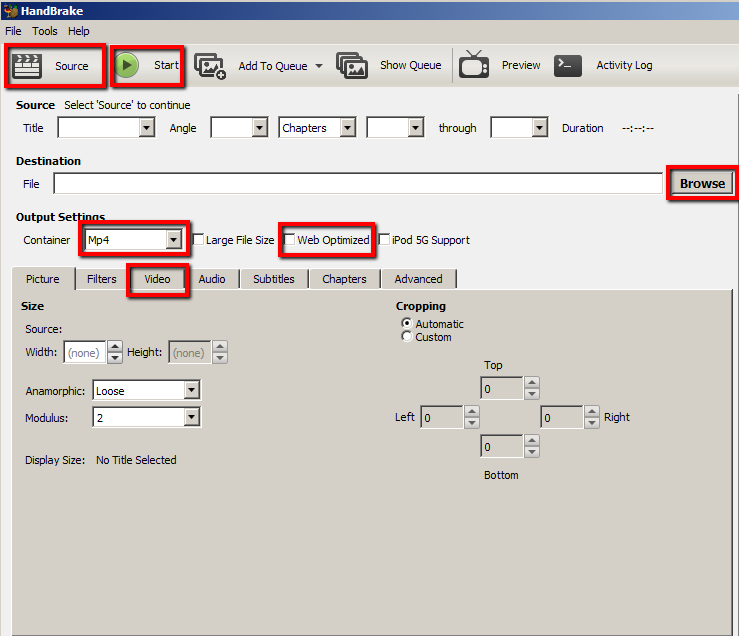
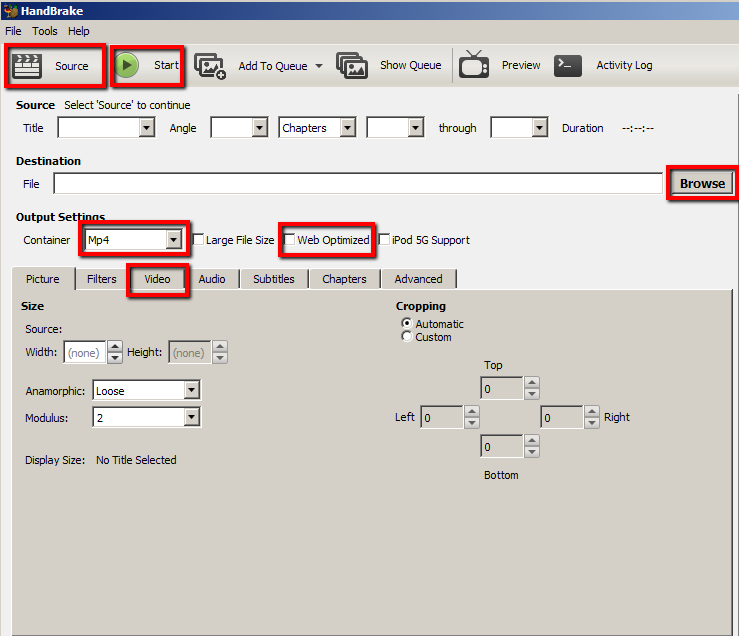
VidCoderとは、Windows OSで動作する無料動画変換ソフトです。Blu-ray・DVD・ISOファイルをMP4・MKV形式に変換することができます。また、動画を回転、サイズ変更、インターレース解除、ノイズ除去、ビデオのエンコードなど、様々な機能が利用できます。
デメリット


VLC Media Playerは、Blu-ray、DVD、VCD、各種ストリーミングプロトコルだけでなく、幅広いオーディオおよびビデオコーデックとファイルフォーマットをサポートしているルチメディアプレーヤーです。この再生ソフトには、ストリーミング再生、フォーマット変換、CUE再生など、様々な機能が搭載され、非常に便利です。この再生ソフトは完全無料で、ログなしで動画の再生・変換ができます。
デメリット


XMedia Recodeは、DVD、AVI、MP4、3GP、WMV、ASFなどに対応した無料の動画形式変換ソフトです。フレーム レート、ビット レート、および解像度を調整でき、ほとんどのビデオ ストリーム フォーマットからオーディオを抽出できます。XMedia Recode は、幅広いビデオおよびオーディオ フォーマットをサポートし、簡単なムービー編集機能を提供するという点でも強力です。
デメリット
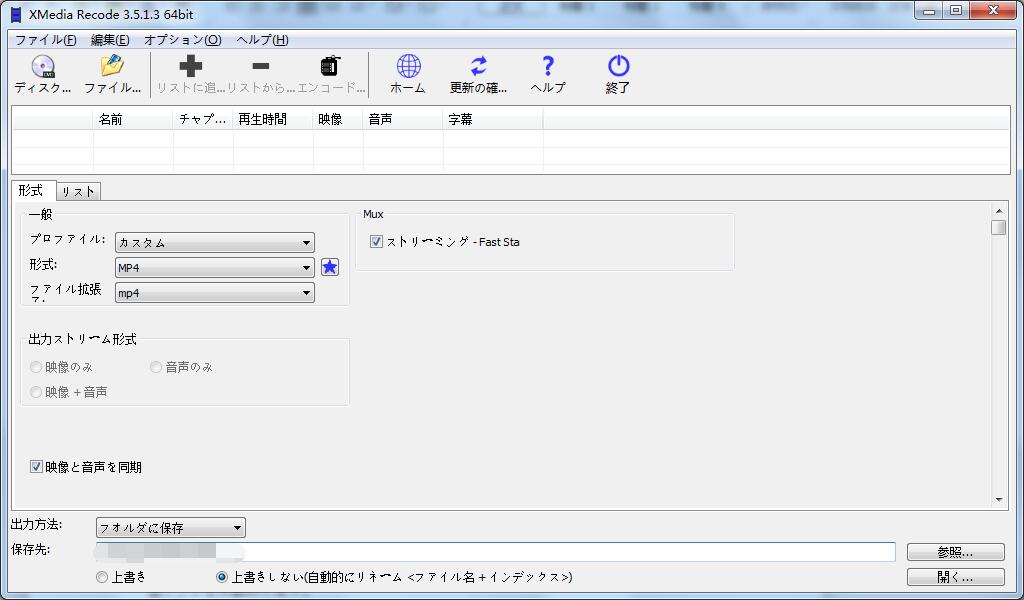
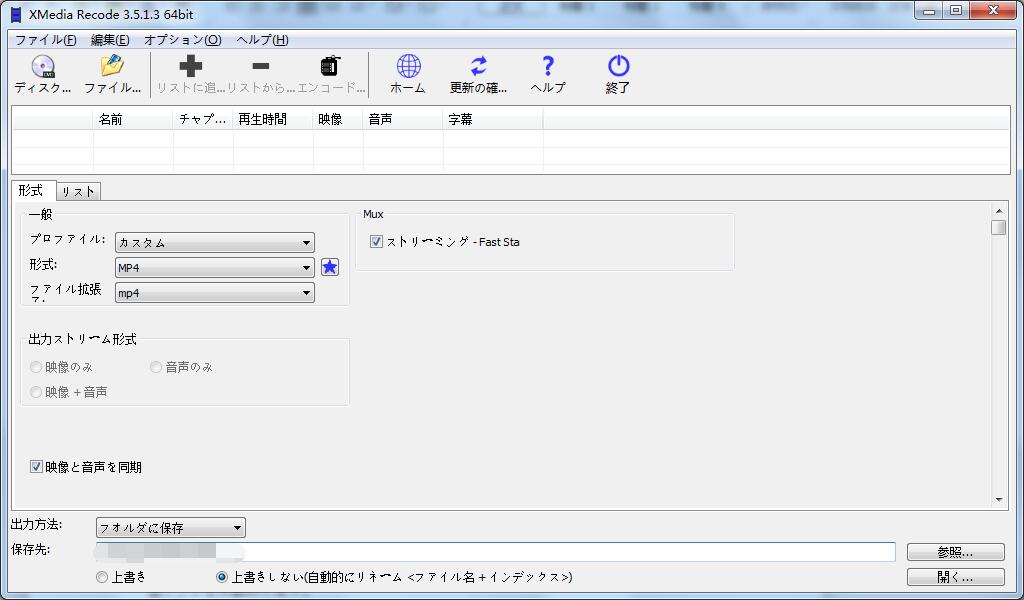
Free DVD Video ConverterはDVDをMP4、AVI、MKVなどの動画形式に変換するだけでなく、DVDから音声を抽出してMP3、WAVなどのオーディオ形式に変換することもできます。変換後のファイルはiPhone、iPod、AppleTV、Xbox、PS3などのデバイスで無事に再生できます。
デメリット
1.Windows OSしか対応できません。
2.コピーガードがあるディスクに対応しません。
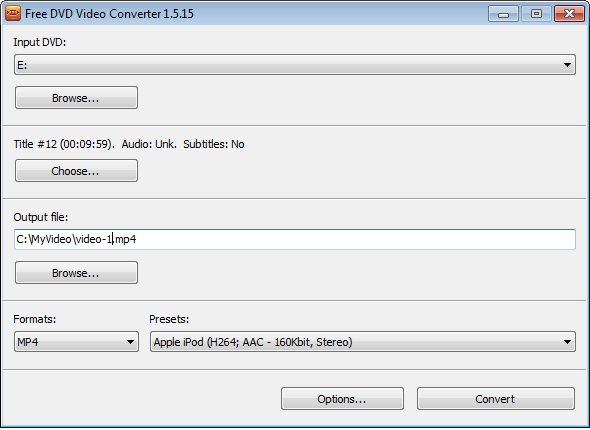
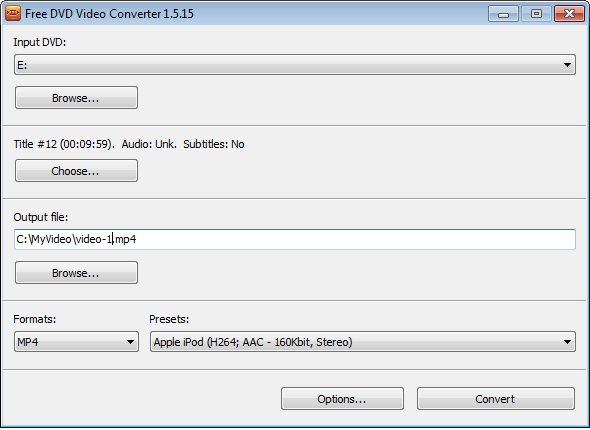
フリーソフトを使えば、無料でISOファイルをMP4に変換できますが、画質が劣化しやすいとか、サイズの大きい動画なら変換できないとか、いろいろな欠点があります。一番大きな欠点は、ほとんどの変換フリーソフトでは、コピーガードが施されたDVD・Blu-rayの変換に対応していません。
このような問題を避けるために、やはり有料ソフトを使ったほうがもっと簡単にできると思います。ここで、Leawo DVD変換を紹介します。
Leawo DVD変換はDVD・ISOファイルをMP4、WMV、MKV、FLVなどの180種類以上の動画形式に高画質でリッピングすることができます。また、DVDから音声を抽出して、MP3、AAC、WMVなどのオーディオ形式にも変換できます。ディスクポロテクション・リージョンコードのDVDディスクでも、無劣化でオリジナル品質のままで動画変換に対応します。Leawo DVD変換は最新の技術を利用して、他のISO MP4変換フリーソフトより、6倍のスピードでISOファイルをMP4に高速変換できます。そのほか、使いやすい編集機能も利用できます。Windows・Macの両方に対応しています。
次は、Leawo DVD変換でISOをMP4に変換する方法を紹介します。


Leawo Prof.Mediaを起動して、「DVD変換」機能を選択します。


「Blu-ray/DVDを追加―ISOファイルを追加」ボタンをクリックして、ISOイメージファイルから解凍したファイルをLeawo DVD 変換に追加してください。
フルムービー、メインムービー、カスタムモードの3つのモードがあります。ニーズに応じて1つのモードを選択してください。
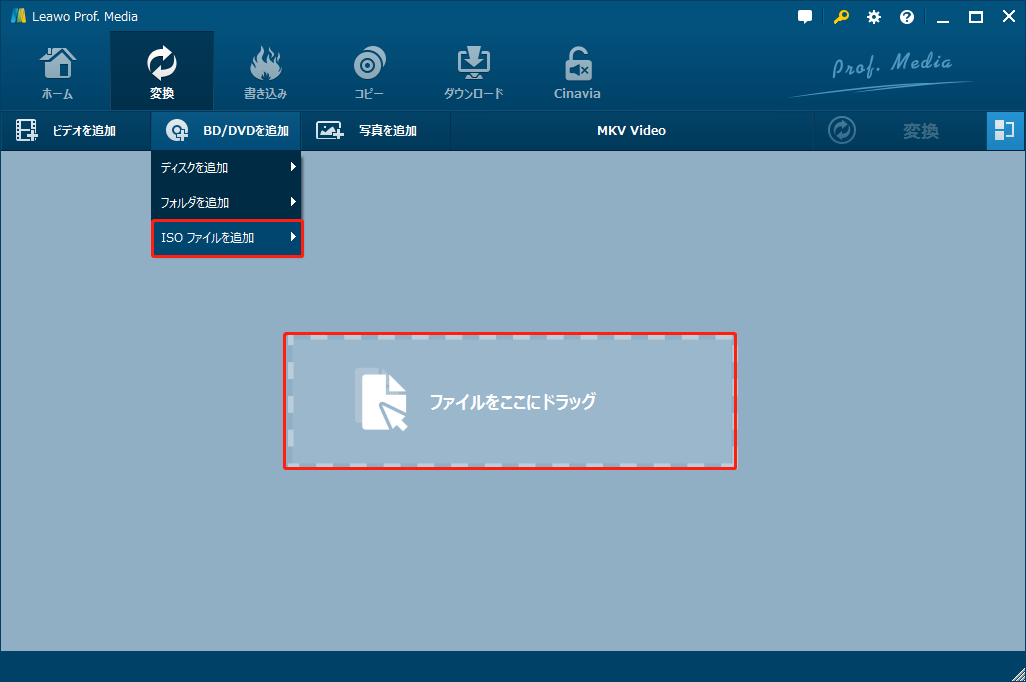
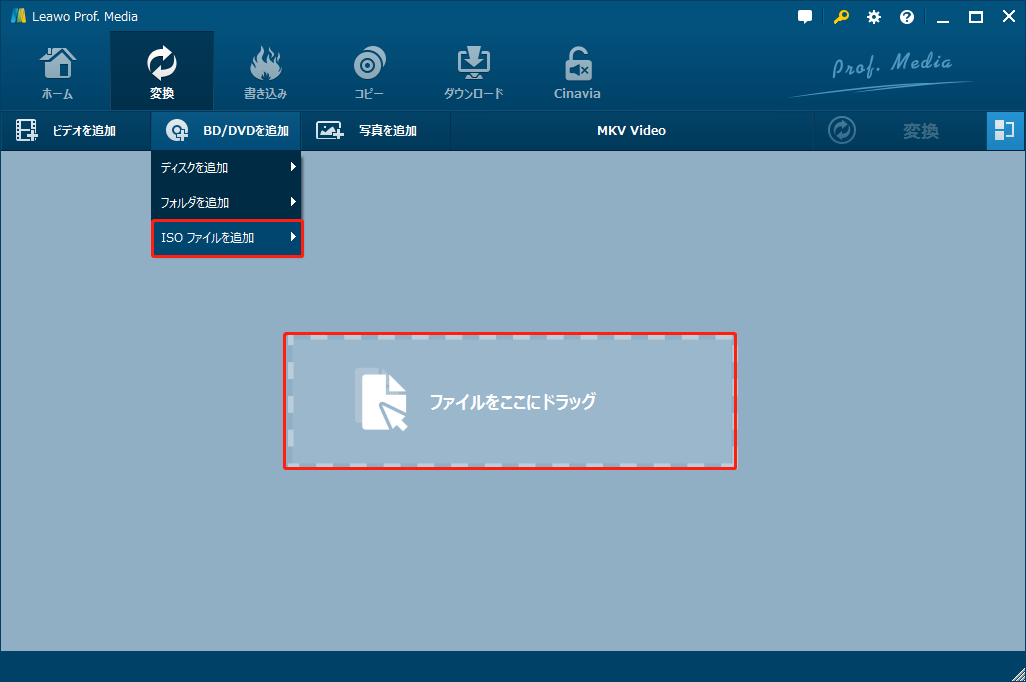
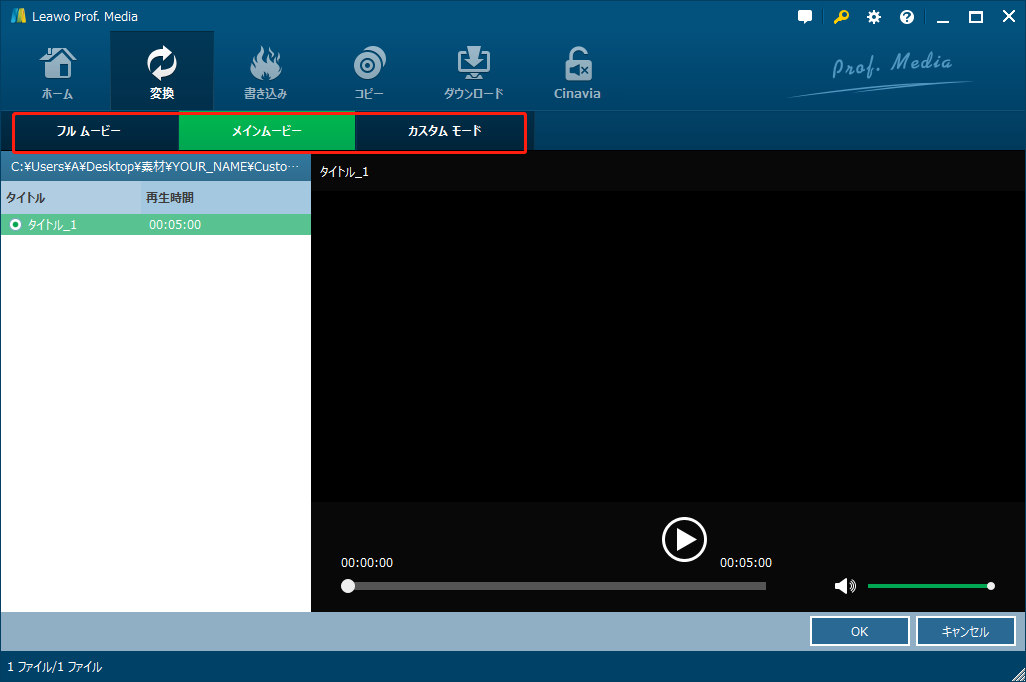
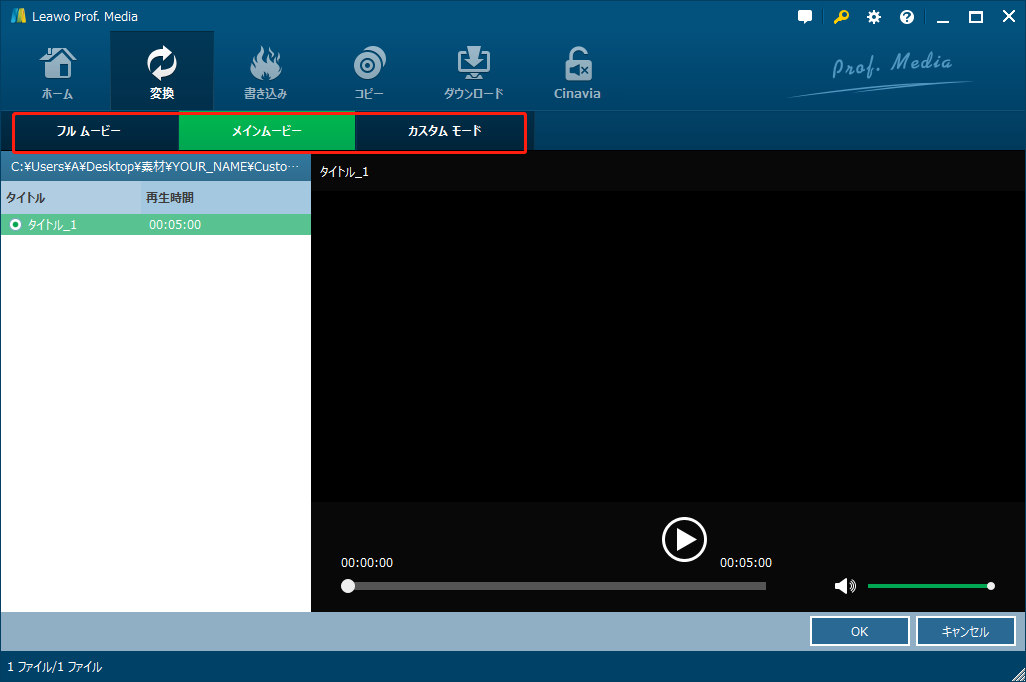
「写真を追加」ボタンの右にあるボタン(既定では「MP4 Video」と表示)をクリックして、「変更」ボタンを選択します。プロファイルパネルで出力形式をMP4に設定してください。
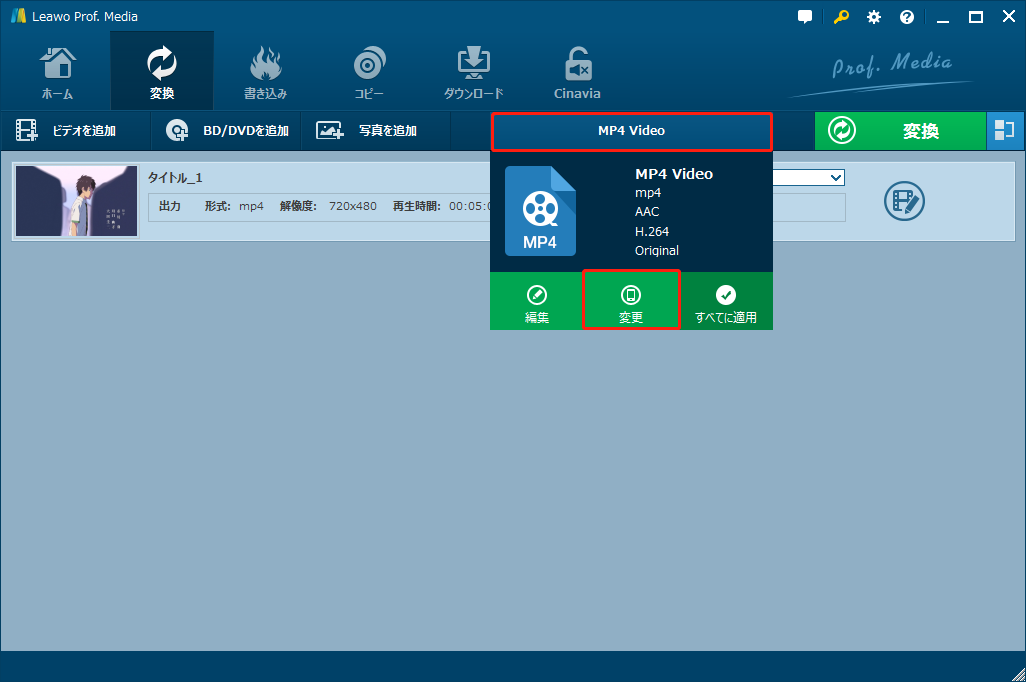
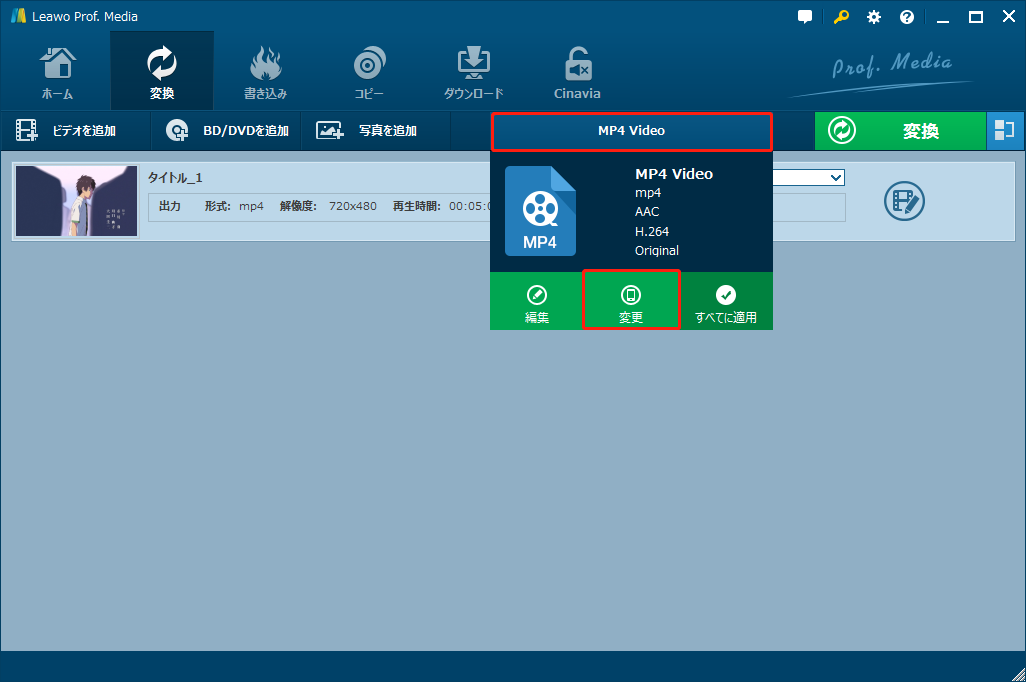
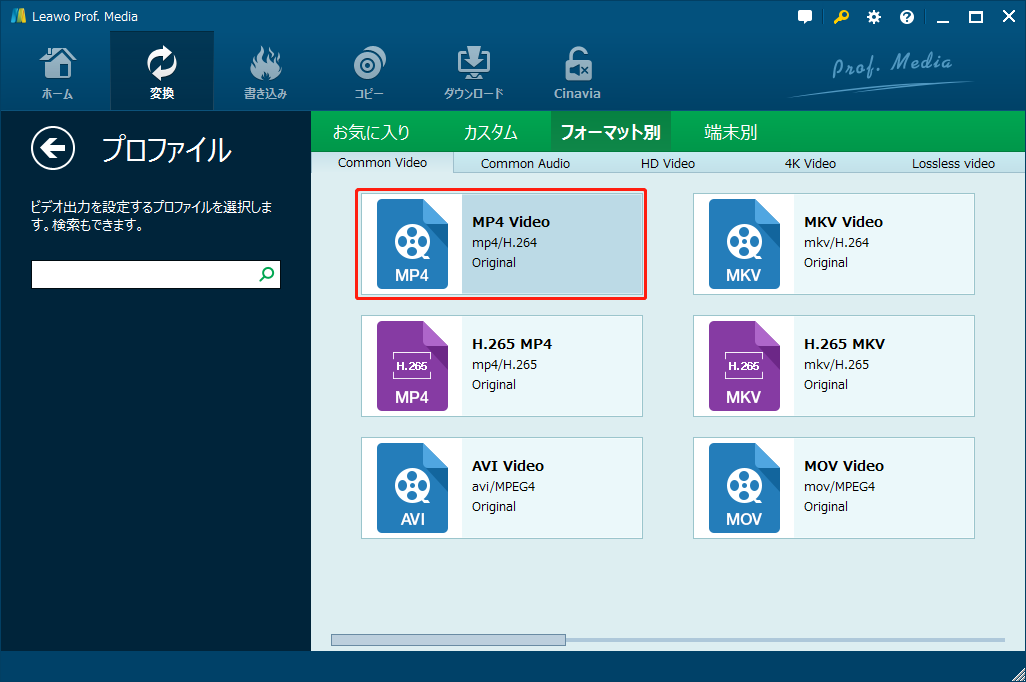
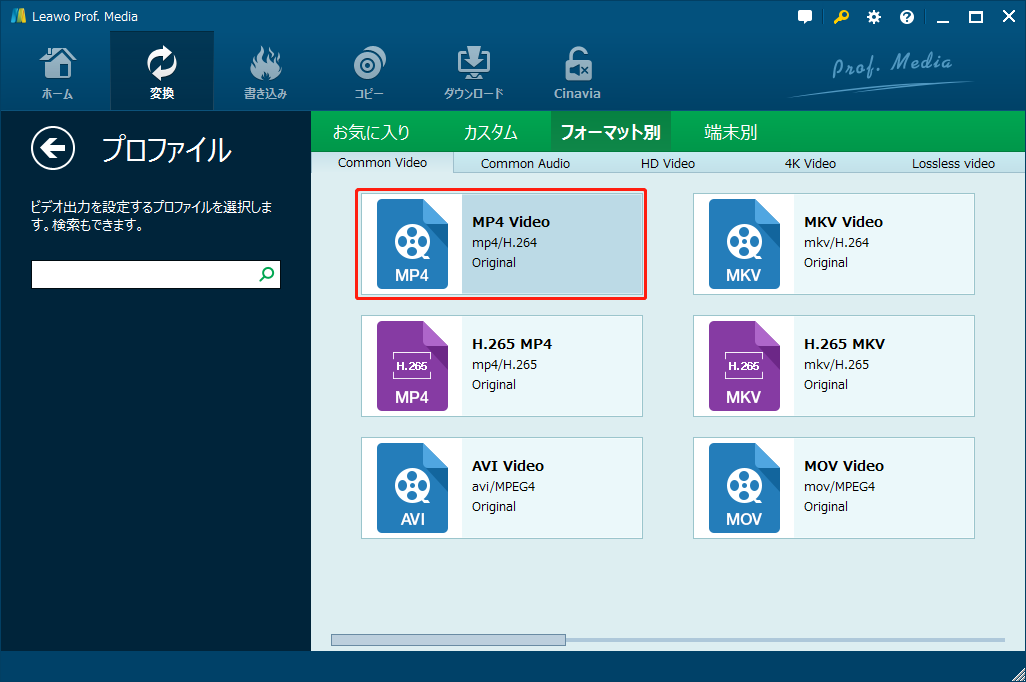
「写真を追加」ボタンの右にあるボタン(既定では「MP4 Video」と表示)をクリックして、「編集」ボタンを選択します。プロファイルパネルで出力形式をMP4に設定してください。映像・音声のコーデック、ビットレート、フレームレートなどを変更できます。
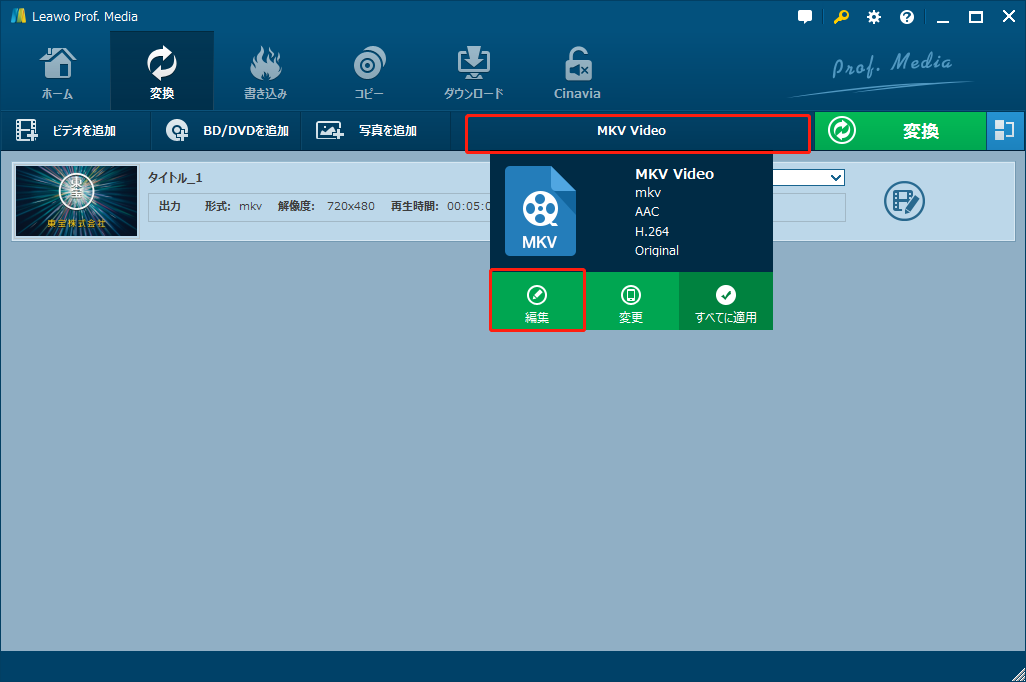
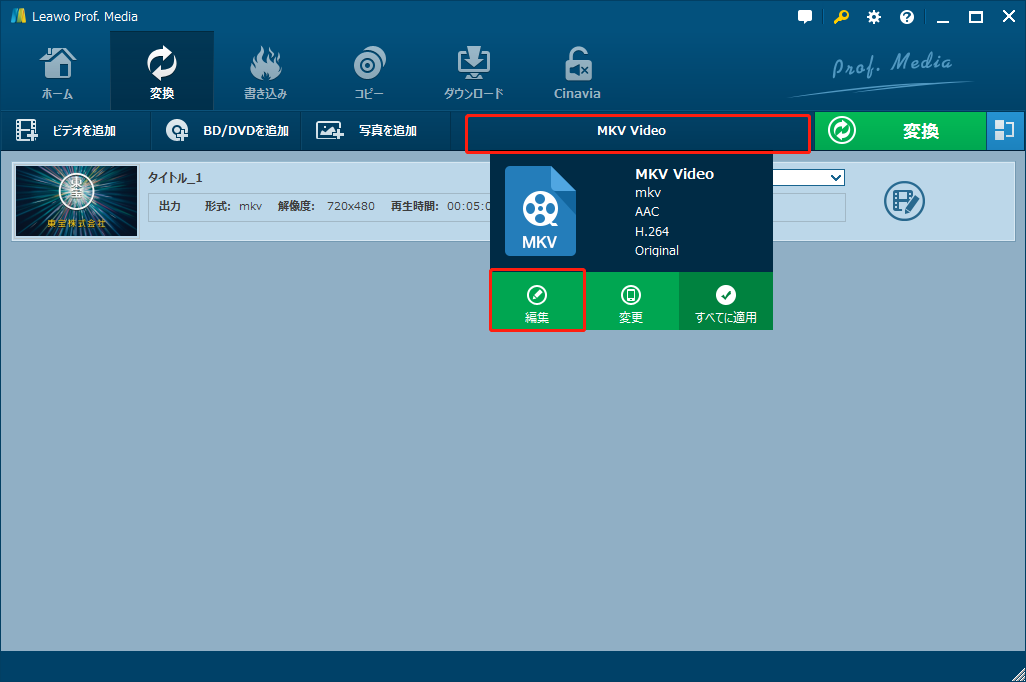
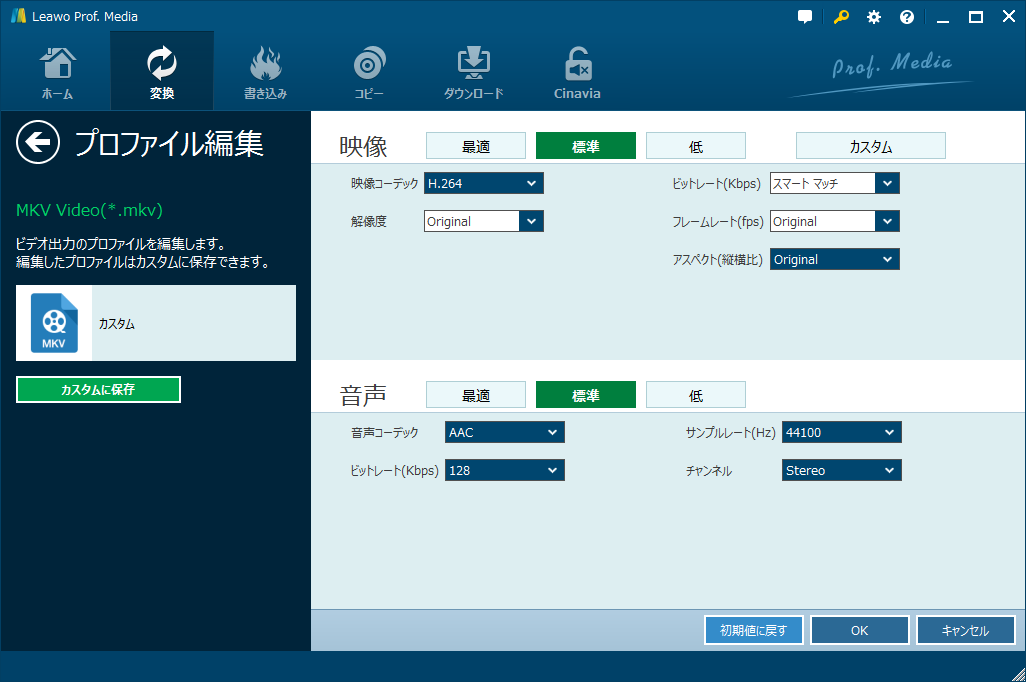
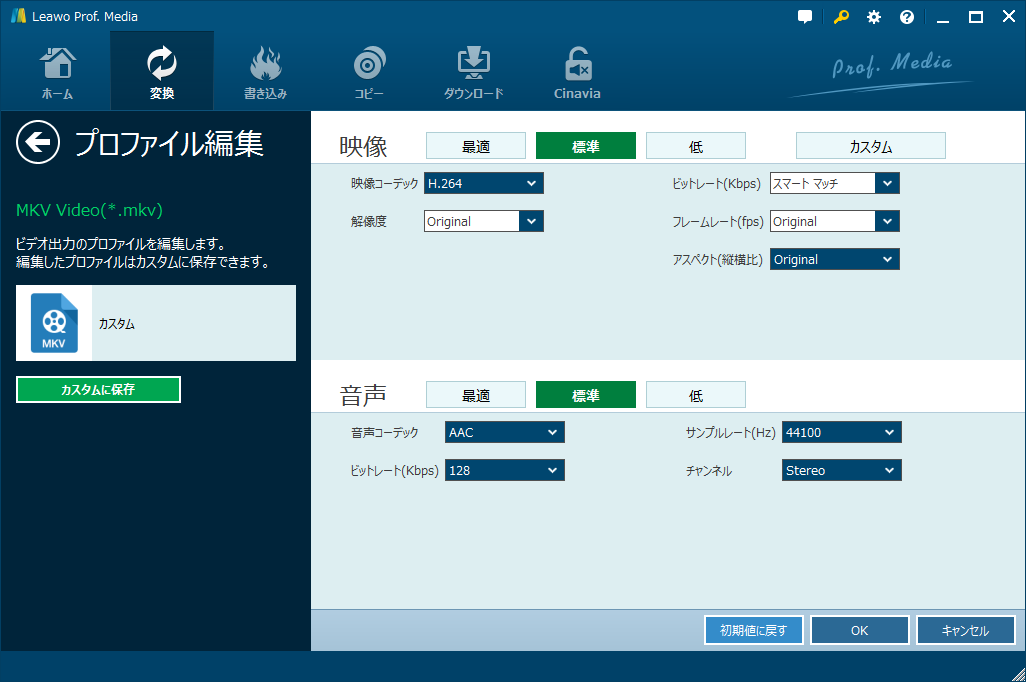
動画の右にある動画編集ボタンをクリックします。ここで、トリム、透過しの追加、切り抜き、効果の追加、3D効果の追加という編集機能を利用できます。
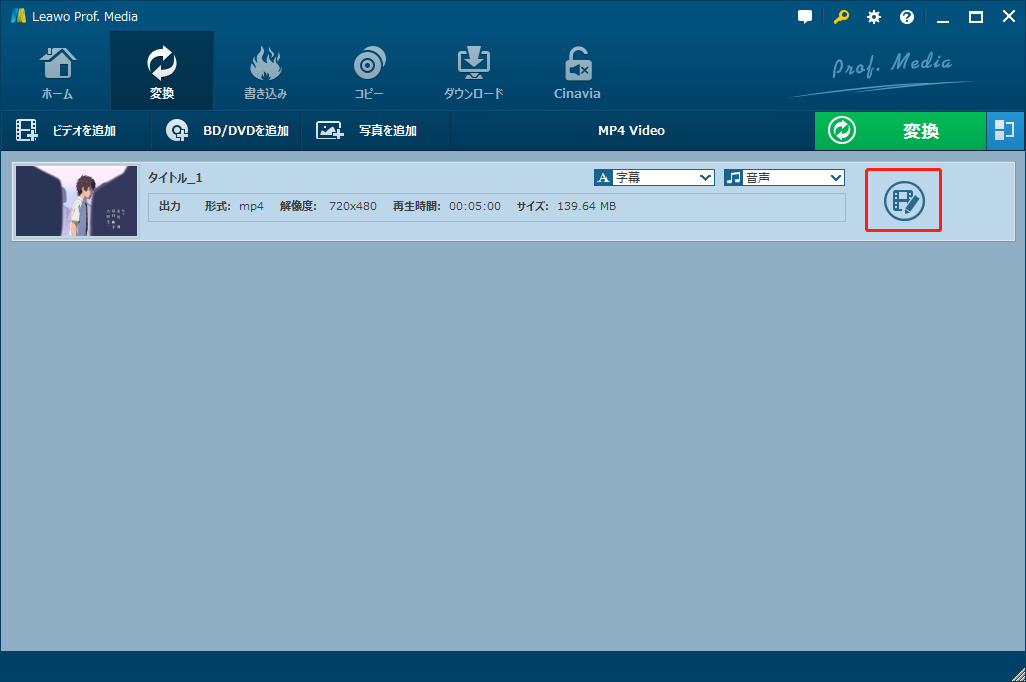
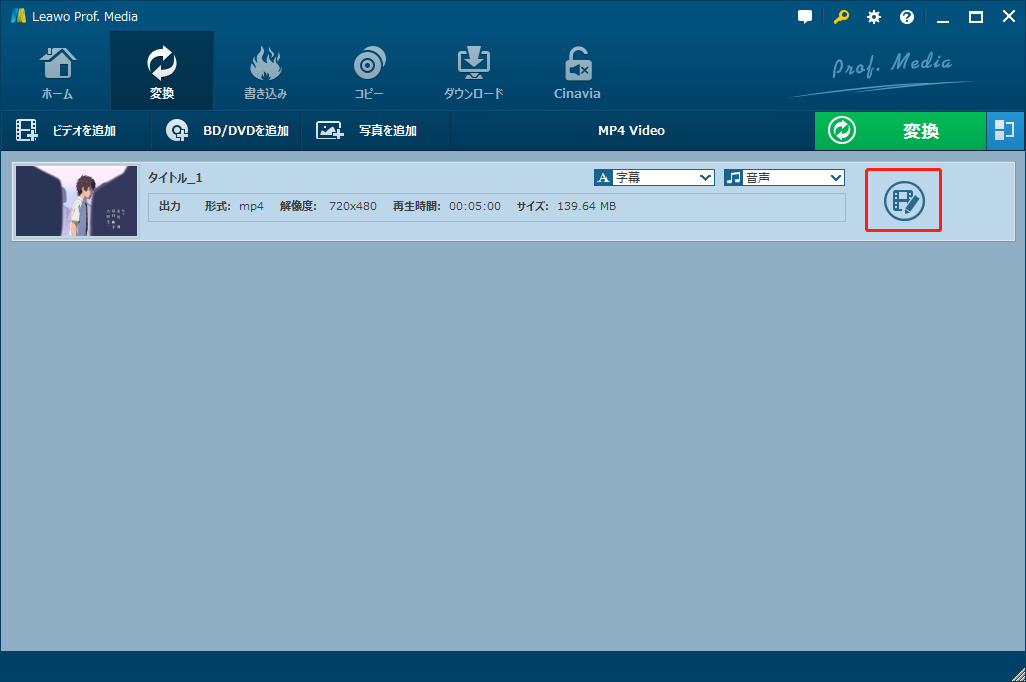
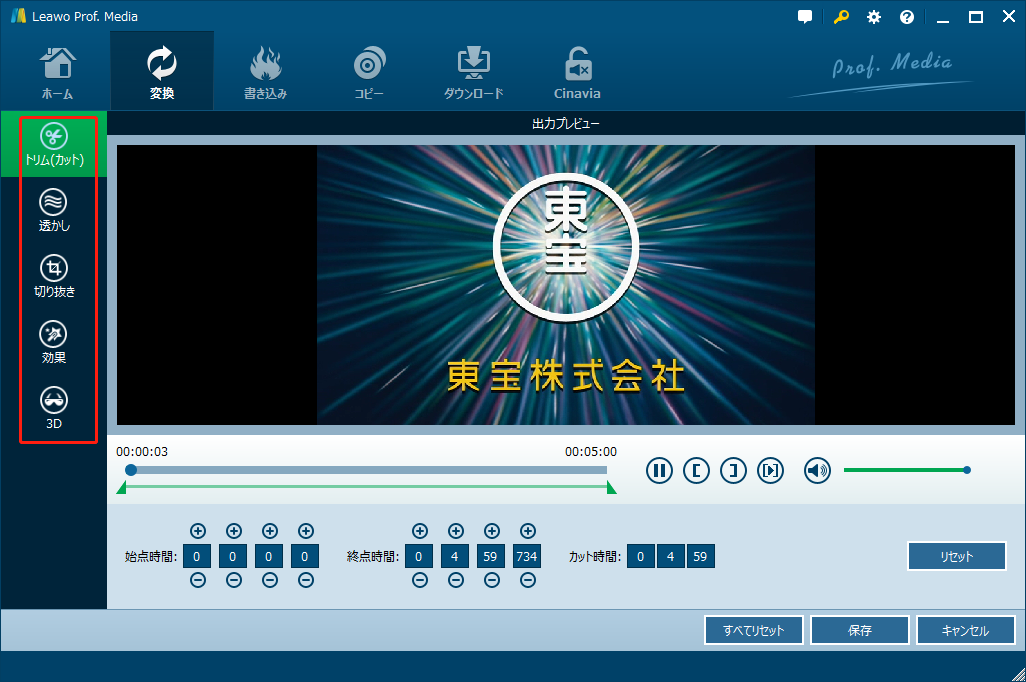
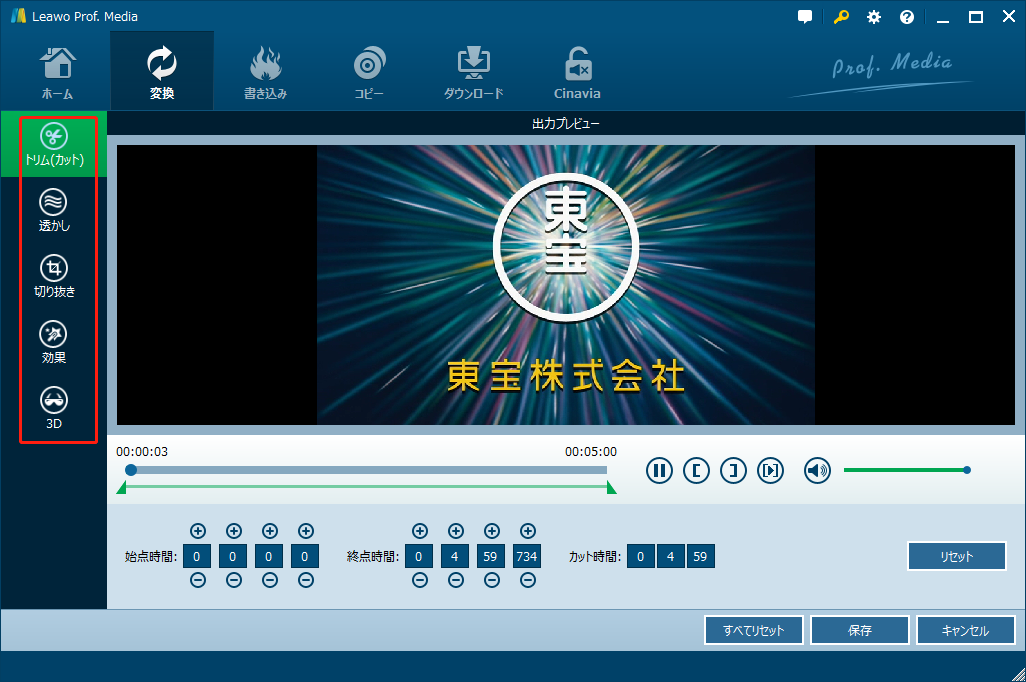
右上の大きな緑の「変換」ボタンをクリックします。保存先を設定してから、最後に、下にある「変換」ボタンをクリックすると、変換が始まります。
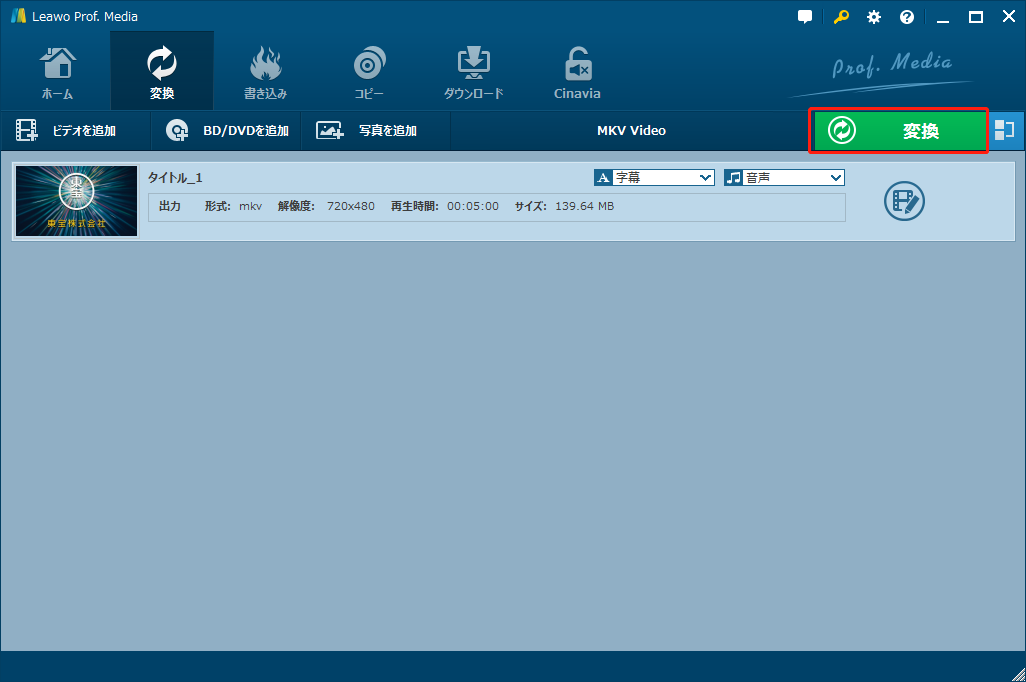
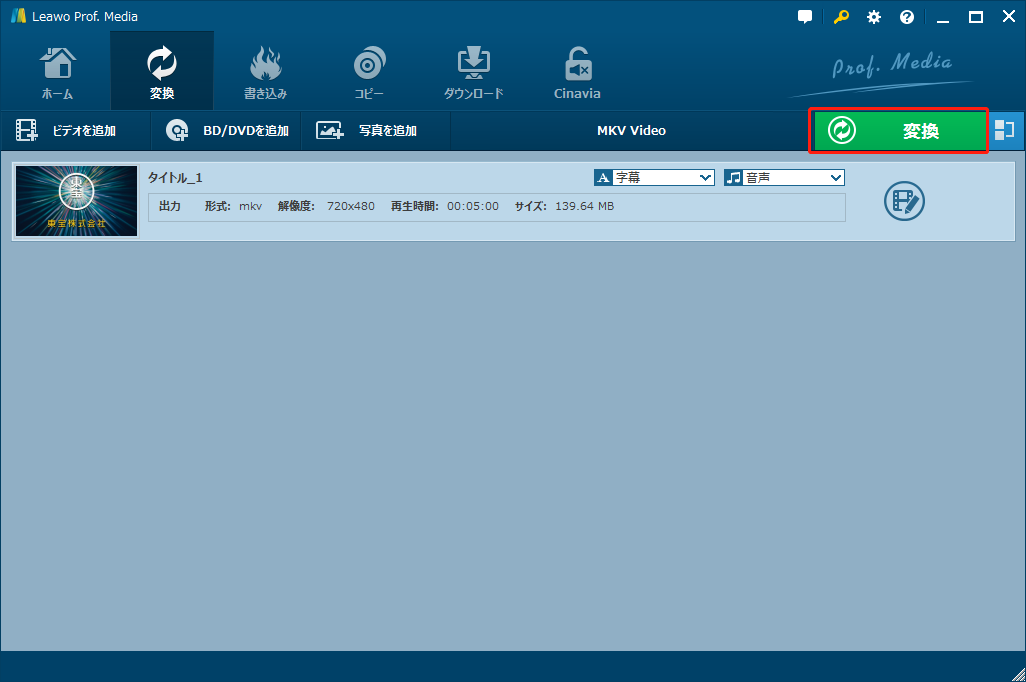
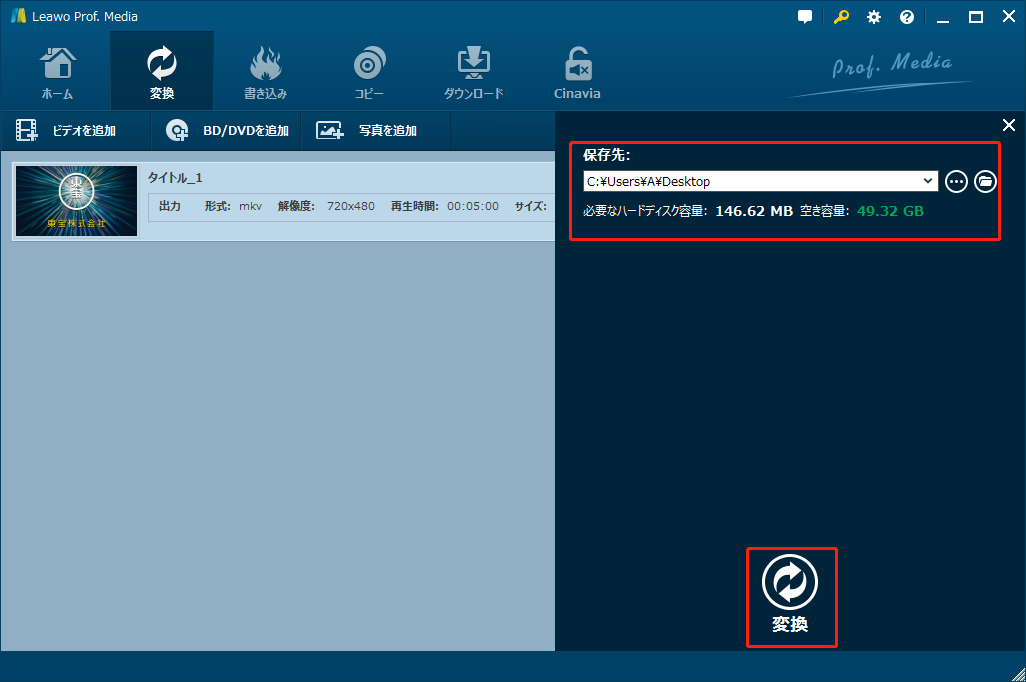
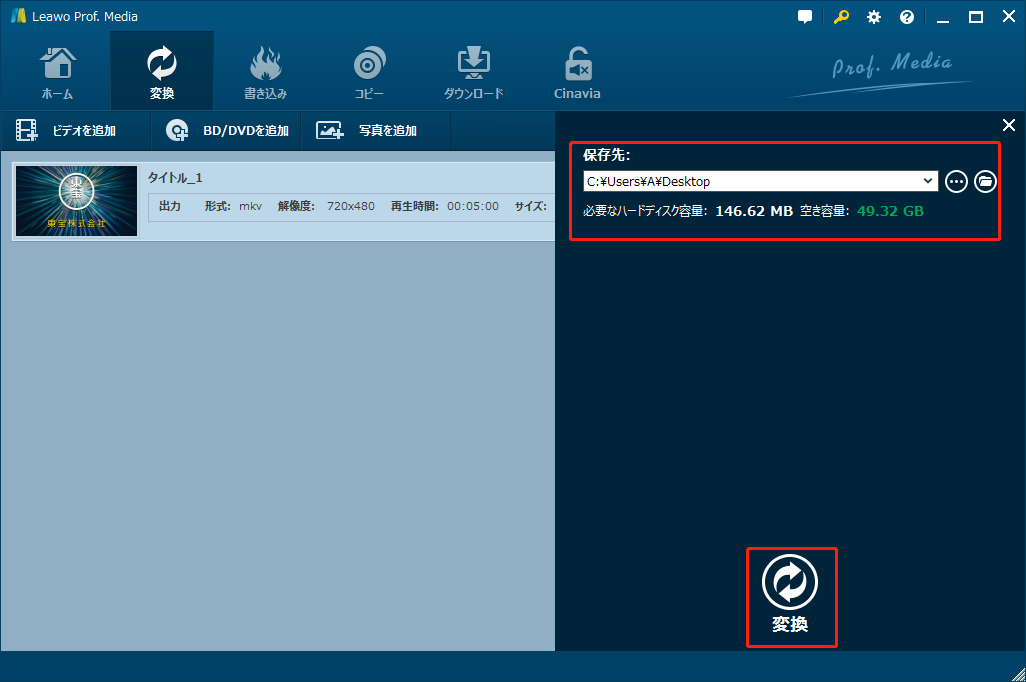
ブルーレイ ISOファイルの場合、Leawo Blu-ray変換を利用してください。操作方法は完全同じです。
以上はISOをMP4に変換できるフリーソフトのおすすめとLeawo DVD変換でISOファイルをMP4に無劣化で変換する方法です。
ISOファイルをMP4に変換することは、たくさんのフリーソフトでできますが、画質が落ち、機能が少ないなど、様々な欠点があるので、可能な限り、有料ソフトを利用した方がいいです。
Leawo DVD変換はコピーガードが付いている市販のDVDから映像コンテンツを抽出して、MP4などのフォーマットに変換してPCに保存することもできます。詳しくは下記の記事をご参照ください。
MP4をISOファイルを作成したい場合、下記の記事をご参照ください。
Rating: 4.23 / 5 (788 Reviews)
関連トピック
2024-07-05
DVDコピーソフトおすすめ10選!フリーソフトあり!WindowsとMacで利用可能!【2024年最新】
2024-07-08
【最新】DVDコピーガードを解除して、市販・レンタルDVDをコピーする方法
2024-02-29
【2024年更新】映画「名探偵コナン ハロウィンの花嫁」の配信情報・無料動画からDVDの保存方法までを徹底解説!
2024-02-01
【2024年無料】高画質でDVDをMP4に変換できるフリーソフトとDVDをMP4に変換する方法をまとめて紹介
2024-01-16
【2024年最新版】DVDを再生する方法まとめ | 無料でPC・iPad・iPhone・androidスマホ/タブレット・PS4で楽しめる
2024-03-12
DVDをパソコンに取り込む方法&2024年一番使いやすいDVDコピーソフトおすすめ
30日間
返金保証
30日間の全額返金保証を提供しております。返金ポリシーにより、全てのお客さまに、安心して最高のサービスと製品を提供させていただきます。
1営業日以内
サポート対応
1営業日以内に安心サポート。お客様サポートや技術サポートでも経験豊富なスタッフが迅速に対応しております。
1,000万以上
のユーザー
全世界で千万以上のお客さまや法人様にご利用いただいています。信頼性が高く、ユーザーが安心して利用できる製品を提供いたします。
100%安全
安心ショップ
オンラインストアのデータ通信はベリサイン社の最新技術によって保護されています。安全なショッピングをお楽しみいただけます。




